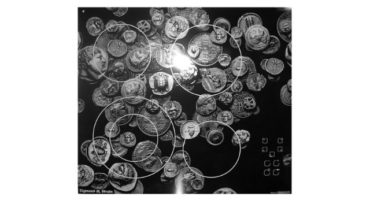Så du har en iPad, og du vil se videoer på den. Fangsten er, at du på en eller anden måde skal uploade interessante film til iPad, og det er ikke altid nemt at gøre. Det almindelige program nægter at acceptere de poster, som du let ser på en computer eller Android-enhed.
Betyder det, at en film skal købes i en butik? Overhovedet ikke. Vi tilbyder dig tre nemme måder at optage video på din Apple-tablet.
Sådan uploades film til en standard iPad-afspiller
Desværre (eller ej) er den indbyggede videoafspiller i iOS meget fastidisk i format. Dette gør livet lettere for iTunes-servicemedarbejdere - ingen grund til at beskæftige sig med forskellige codecs zoo. Men det komplicerer brugerne: Før du uploader de nødvendige film til iPad, skal du sørge for, at dine filer er i MP4-format og M4V-container.
Mange konvertere er tilgængelige i dag. Og de ressourcer, hvor du kan downloade film, tilbydes ofte allerede tilpassede versioner til iPad, i det rigtige format og opløsning. Derfor antager vi, at videoen i det rigtige format til download allerede er der.
Vi antager også, at du allerede har installeret iTunes. Hvis ikke, kan du downloade det på det officielle websted, der er også instruktioner til installation og konfiguration af det.
Du kan downloade film som dette:
- Åbn filhåndteringen (Explorer, Total Commander eller en anden), og i den - mappen på computeren med den allerede konverterede video.
- Tilslut din iPad til din computer og vent til iTunes starter. Hvis programmet ikke starter, skal du starte det manuelt.
- I den venstre kolonne i programvinduet skal du finde afsnittet "Enheder" i den - din iPad og i den igen - sektionen "Film"
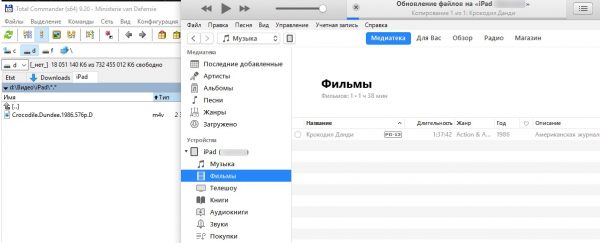
Træk filmen til den almindelige videosektion
- Træk og slip videofiler fra den åbne mappe til dette afsnit
- Vent, indtil de er kopieret til enheden.
Faktisk kan du lige så let overføre videoer til TV-show-mappen. Der er ingen forskelle i filkrav der. Adskillelse udføres i butikken for at adskille den "store film" fra tv-serien og overføres til iTunes-klienten.
Denne metode er praktisk, idet den ikke kræver yderligere programmer. Standardprogrammer bevarer også alle bekvemmelighederne i iTunes-klassificeringen - kommentarer, omslagskunst, genren, klassificering og andre metadata indlæses med filmene. For serier er dette episoden og sæsonnummeret, dens navn, udgivelsesår. Imidlertid skal videoen til ham enten konverteres uafhængigt eller søge efter den færdige i det ønskede format og opløsning.
Sådan uploades video gennem skyen
På Apple-enheder selv er hukommelsesadgang meget begrænset. Heldigvis gælder dette ikke for cloud-fillagring. For eksempel, når du installerer klienten til Google Drev-tjenesten, får du adgang til filerne, der er gemt der fra din tablet.
Kan jeg uploade videofiler der? Selv en gratis konto tillader det. Naturligvis godkender Google (som andre tjenester) ikke at dele ulicenseret indhold med det og blokerer sådanne filer. Men hvis du ikke deler linket, har du al ret til at gemme den downloadede video der.
- Åbn App Store, find Google Drive der. Installer appen.
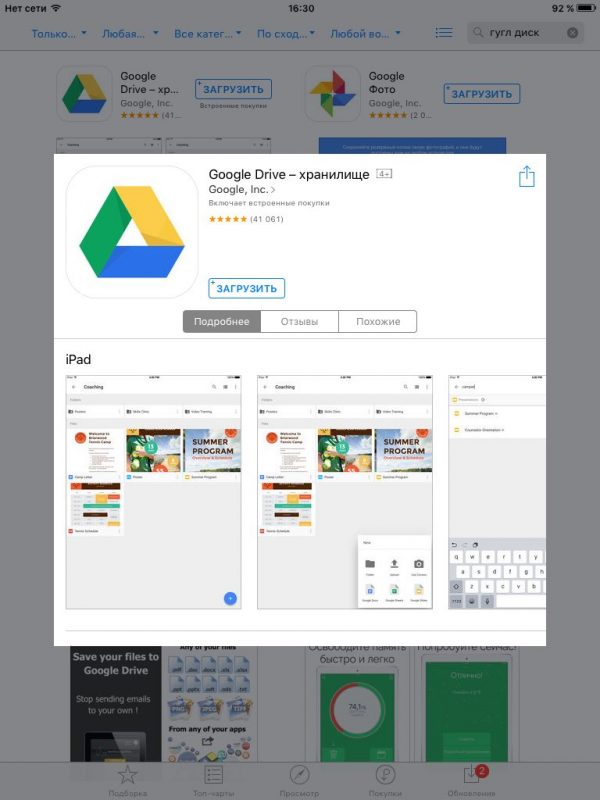
Den officielle Google Drive-klient ser sådan ud
- Indtast dine Google-legitimationsoplysninger for at få adgang til depotet.
- Upload din påkrævede videofiler til skyen på din computer. Vi anbefaler, at du opretter et separat bibliotek til deling af video med din tablet.
- Vent til videoen behandles. Det tager normalt op til en halv time. Men hvis du ikke vil se en film lige nu, er dette uprincippet.
- Åbn lageret på iPad, og i det - den ønskede mappe.
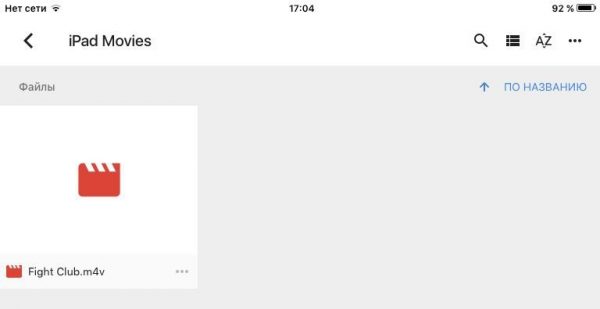
Din video
- Vælg den ønskede fil.
- Tryk på det to gange for at spille
Fordelen ved denne metode er, at du får en ekstra mængde hukommelse til film, da det ikke er nødvendigt at indlæse dem i selve tabletten. Det nøjagtige beløb afhænger af din plan for Google Drev.
Minuset er det samme som i den foregående metode: Videoen skal overholde iTunes standarder for at åbne i standardvideoafspilleren.
Bemærk, at den samme algoritme er egnet til at arbejde med Yandex.Disk og andre lignende skytjenester.
Sådan downloades film til tredjepartsprogrammer
Almindelige ressourcer, hvor du kan hente film for nylig, har måske bemærket, at den video, der allerede er konverteret til iPad, bliver mindre. Årsagen er, at mange ejere af Apple-tabletter foretrækker at se film ved hjælp af tredjepartsafspillere (for eksempel VLC). Denne tilgang har mange fordele:
- Ingen specielle krav til format eller opløsning
- Yderligere funktioner understøttet (undertekster, ændring af afspilningshastighed osv.)
- Det er lettere at overføre filer til din tablet.
For at se en film på iPad ved hjælp af den samme VLC, skal du først uploade den til hukommelsen. Heldigvis har iTunes en fantastisk funktion kaldet “Shared Files”.
- Tilslut din iPad til din computer ved hjælp af et kabel eller Wi-Fi.
- Når iTunes starter, skal du åbne indholdet af tabletten.
- Find afsnittet "Delte filer".
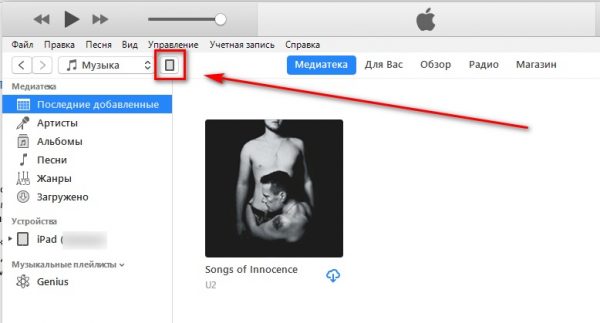
Din tablet er her
- Vælg VLC på listen over programmer, der åbnes.
- Tilføj filer ved hjælp af knappen, der åbner Explorer.
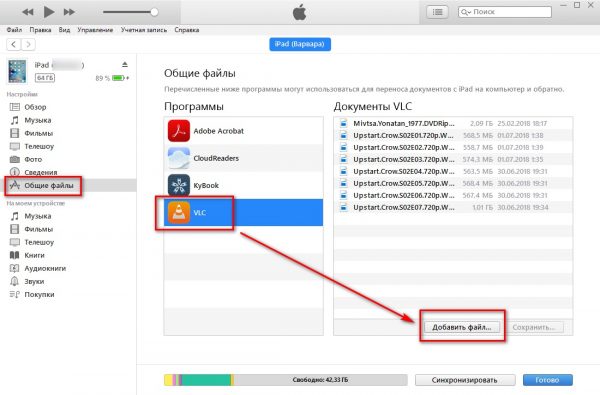
Filer tilføjes som dette
Alternativt - Træk og slip arbitrære videofiler fra filhåndteringsvinduet til listen til højre for programlisten.
- Vent, indtil de er kopieret.

Træk den valgte fil fra venstre mod højre
- Nyd at se!
Vi undersøgte videokopiering ved hjælp af eksemplet på en VLC-afspiller, men med andre populære spillere (AVPlayer, OPlayer, AcePlayer osv.) Fungerer proceduren på nøjagtig samme måde.
Bemærk, at denne metode kan kombineres med den foregående. Den samme VLC har adgang til skytjenester. Hvis du logger ind på Google Drev gennem det, kan du streame de videoer, der er gemt der i streamingtilstand. Afspilningens stabilitet i dette tilfælde afhænger naturligvis af din internetforbindelse og videobithastighed.
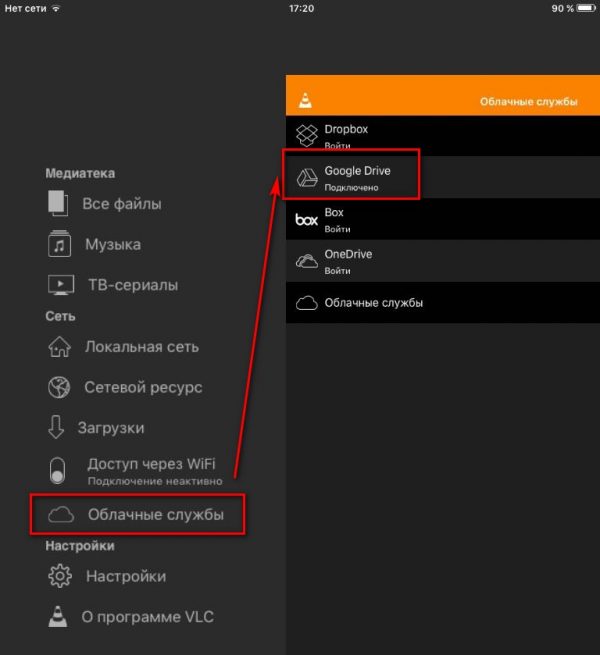
Cloud Access via VLC Player
I VLC Player skal du vælge afsnittet "Cloud Services" i menuen til venstre, hvoraf den ønskede (i vores tilfælde Google) og logge ind. Vælg derefter filen i skyen og afspil den.
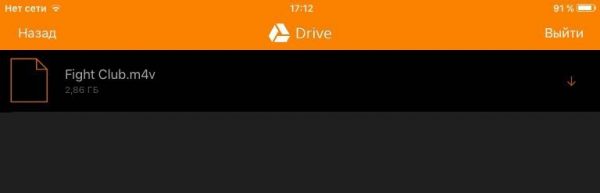
Vælg videoer i skyen via VLC Player
Den officielle anvendelse af skytjenesten med denne metode behøver du ikke. For nem styring er det imidlertid bedre at installere det.
Vi understreger endnu en gang, at du kan bruge andre cloud-tjenester eller tredjepartsafspillere. Takket være foreningen, der er vedtaget i Apple app store, vil algoritmen til at arbejde med andre applikationer være omtrent den samme. Selvom vi er i tvivl, anbefaler vi VLC Player og Google Drive som allerede verificeret.